Définition des données publiées
Pour publier uniquement les données que vous souhaitez dans les Espaces, vous pouvez utiliser l'une des deux manières de faire suivantes ou bien les combiner :
lempêcher sur tous les Espaces la publication de ce qui concerne une ressource, par exemple un enseignant : l'emploi du temps de cet enseignant ne sera pas visible sur l'Espace Enseignant ni sur l'Espace Secrétariat, Étudiants, etc. ;
lne pas publier certaines pages d'un Espace en particulier, par exemple les emplois du temps des autres enseignants sur l'Espace Enseignants.
Empêcher sur tous les Espaces la publication de ce qui concerne une ressource
Prérequis Il faut être connecté en administrateur.
Depuis une liste de ressources, décochez la colonne Publication (Pub.).
La colonne Publication de la liste des salles vous permet d'affiner la publication ; vous pouvez publier les salles :
lsur tous les Espaces,
lsur tous les Espaces sauf sur les Espaces Parents et Étudiants,
luniquement sur les Espaces Secrétariat et Appariteurs.
Ne pas publier certaines pages d'un Espace en particulier
Définir ce qui s'affiche sur les cours
Prérequis Il faut être connecté en administrateur.
1. Rendez-vous dans le menu Internet > Publication des Espaces.
2. Dans l'arborescence, sélectionnez un type de planning sous Paramétrage des plannings.
3. Cliquez sur l'onglet Paramètres des cours.
4. Dans le menu déroulant, sélectionnez le critère en fonction duquel les cours sont colorés (matière, promotion, type, site).
5. Cochez d'un double-clic les informations que vous souhaitez voir figurer sur les grilles, listes et séances.
6. Lorsqu'une donnée est précédée d'une flèche, cliquez dessus pour accéder au détail.
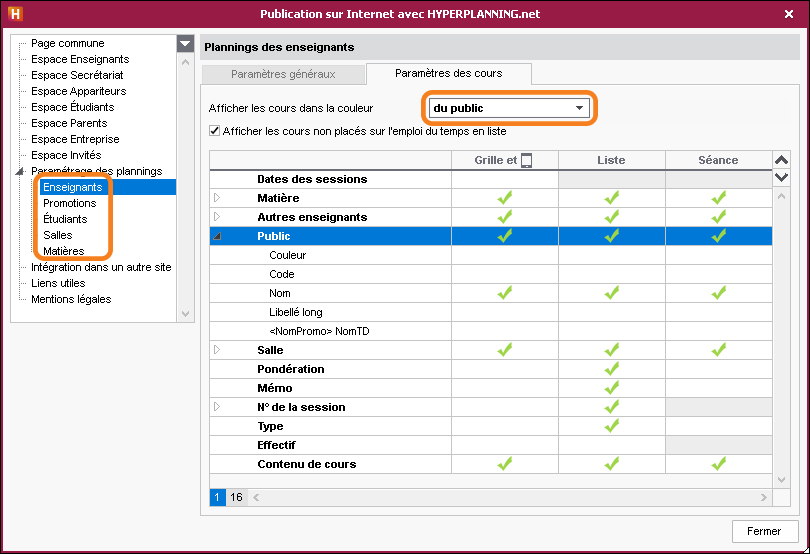
Paramétrer la page d'accueil commune aux Espaces
Prérequis Il faut être connecté en administrateur.
1. Rendez-vous dans le menu Internet > Publication des Espaces.
2. Sélectionnez Page commune dans l'arborescence et renseignez les éléments à afficher sur la page dans les onglets En-tête et Corps.
Publier des liens utiles sur les pages d'accueil des Espaces Enseignants / Étudiants / Parents
Prérequis Il faut être connecté en administrateur.
1. Rendez-vous dans le menu Internet > Publication des Espaces.
2. Sélectionnez Liens utiles dans l'arborescence.
3. Dans l'onglet Liens statiques, cliquez sur la ligne de création pour préciser l'Intitulé du lien, puis saisissez l'URL en validant à chaque fois avec la touche [Entrée].
4. Saisissez un éventuel commentaire, puis indiquez sur quel Espace doit apparaître le lien en double-cliquant dans la colonne Public.
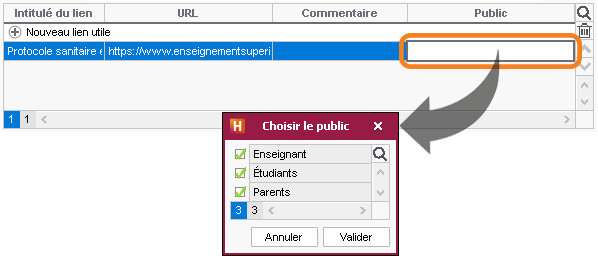
5. Lorsque les utilisateurs sélectionnés accèdent à leur Espace, le lien est alors visible depuis la page d’accueil.
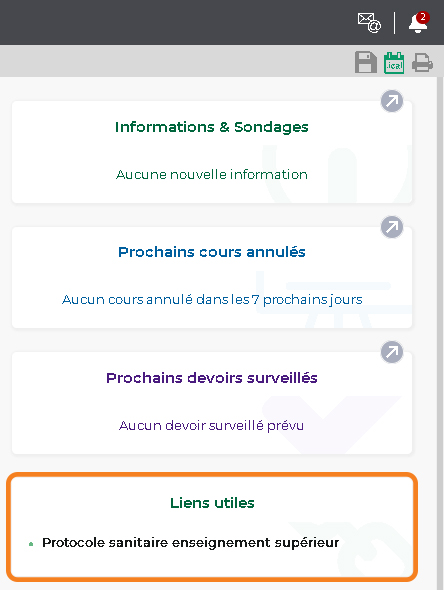
Paramétrer la période de consultation des plannings
Vous pouvez définir la période de publication :
len fonction de l'Espace : tous les plannings publiés dans cet Espace (ceux des enseignants, des promotions, etc.) seront publiés pour la même période ;
len fonction des plannings : les plannings publiés dans un même Espace pourront avoir des périodes différentes en fonction du type de ressources (une période pour le planning des enseignants, une période pour le planning des promotions, etc.).
Définir une période pour tout l'Espace
Prérequis Il faut être connecté en administrateur.
1. Rendez-vous dans le menu Internet > Publication des Espaces.
2. Sélectionnez l'Espace dans l'arborescence (tous sauf Espaces Secrétariat et Appariteurs).
3. Cliquez sur l'onglet Autorisations.
4. Cochez Définir une période pour tout l'Espace. Vous pouvez alors choisir entre :
lsélectionner les semaines pour lesquelles les plannings sont publiés (en utilisant éventuellement les calendriers de promotion) ;
lpublier les plannings à partir de la semaine en cours ;
lpublier les plannings depuis le début de l’année jusqu’à la semaine en cours.
Définir une période pour chaque type de ressource
Prérequis Il faut être connecté en administrateur.
1. Rendez-vous dans le menu Internet > Publication des Espaces.
2. Sélectionnez l'Espace dans l'arborescence (tous sauf Espaces Secrétariat et Appariteurs).
3. Cliquez sur l'onglet Autorisations.
4. Cochez Utiliser les périodes définies pour chaque ressource (Paramétrage des plannings).
5. Dans l'arborescence, sélectionnez Paramétrage des plannings > Enseignants et dans l'encart Période de consultation, allumez les semaines pour lesquelles les plannings sont publiés ou publiez les plannings en fonction de la semaine en cours.
6. Répétez la dernière étape pour les Promotions / Étudiants / Salles / Matières.